win10系统正确安装V-Ray渲染器的图文办法
发布日期:2019-08-17 作者:雨林木风纯净版系统 来源:http://www.8ud.cn
1、下载安装包,有安装包的,找到安装包解压;

2、找到文件中vray_adv_24003_max2012_x64即应用程序双击程序出现next下一步的标识,点击next;
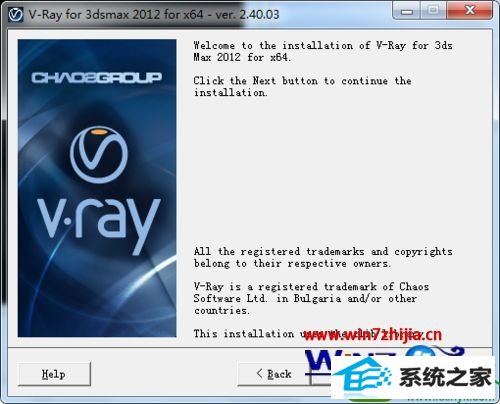
3、下一步后出现了协议,这时候点击i agree即可;
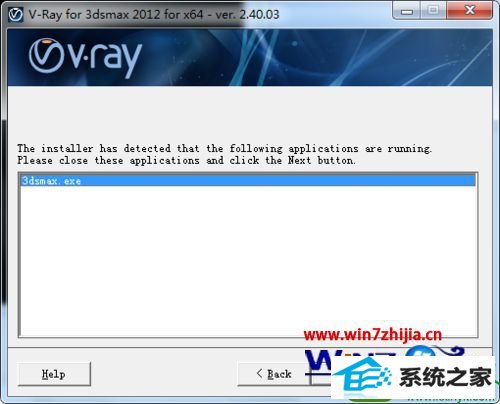
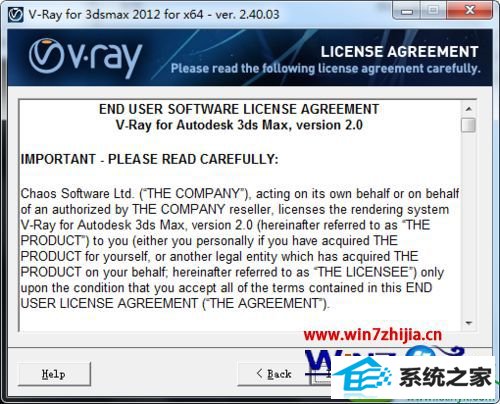
4、出现下面的面板时,不要乱选,直接默认点击下一步就可以;
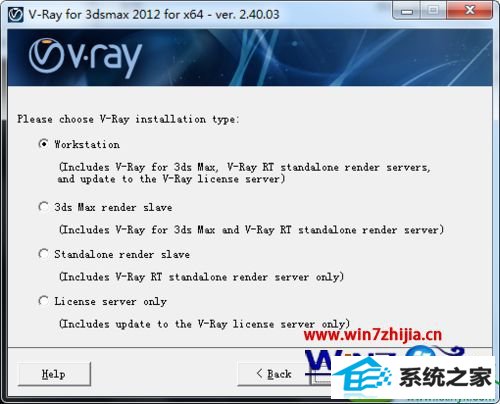
5、出现安装路径时,注意路径要与安装max的路径一致,其实大多时候程序会自动读取max安装路径,不需改动,但是也要注意,万一读取错误时要手动更改;

6、默认勾选的本地V-Ray许可这一项即第一项,然后点击下一步,下一步也是默认;

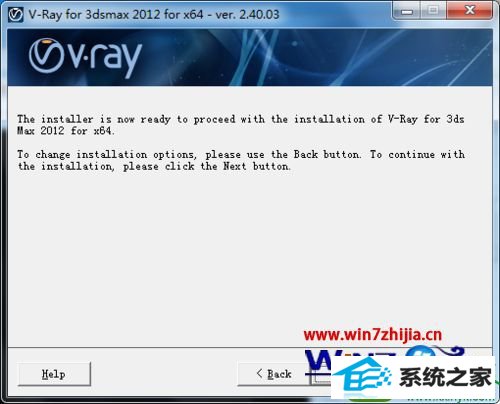
7、最好出现结束直接点finish。

8、安装完上面步骤后出现下面面板,可以根据提示做;

9、出现中文面板时选择自己要用的语言,点击继续;

10、这里的路径也要和安装max的路径一致;

11、点击默认的勾,不要更改,然后继续;

12、最后结束提示安装wiBU-KEY成功;

13、重启max,找到修改面板,看有没有V-Ray,有这说明安装成功。

关于win10系统怎么正确安装V-Ray渲染器就给大家介绍到这边了,如果你有需要的话,就可以按照上面的方法步骤来进行安装就可以了。
相关系统推荐
- 番茄花园Windows xp 电脑城2021五一装机版 2021-05-02
- 电脑公司Windows11 大神装机版64位 2021.08 2021-07-15
- 电脑公司Windows10 优化装机版64位 2020.09 2020-08-16
- 雨林木风Window7 32位 万能春节纯净版 v2020.02 2020-01-24
- 萝卜家园Win7 安全装机版64位 2021.02 2021-01-12
- 雨林木风 Ghost Win10 64位 纯净版 v2019.07 2019-06-27
- 深度技术WinXP 体验装机版 2021.07 2021-06-10
- 电脑公司Win10 正式装机版32位 2020.07 2020-06-13
- 雨林木风win11 64位分享精品版v2021.10免激活 2021-09-06
- 电脑公司WinXP 完美装机版 2020.06 2020-05-09
栏目专题推荐
极易xp系统下载 WIN8xp系统下载 雨林风木重装系统 魔法猪装机助手 好用win8系统下载 云净xp系统下载 天空win7系统下载 屌丝u盘启动盘制作工具 小熊官网 浩海装机助手 好用装机助理 好用系统 技术员官网 家庭版装机大师 闪兔装机助手 菜鸟win8系统下载 橙子系统 速骑士装机卫士 云骑士装机助手 大番茄u盘启动盘制作工具系统下载推荐
系统教程推荐
- 1一键重装系统简体吗
- 2win10系统qq消息没有提示音的方法介绍
- 3win7系统修复注销关机声音的配置办法
- 4win10系统“系统更新安装完毕”才能关机的还原教程
- 5win7系统桌面右键菜单如何添加关机项
- 6win10系统怎么彻底卸载loadrunner_win10系统完全卸载loadrunner的图
- 7win10系统切换输入法快捷键是什么
- 8xp装机版安装office2007提示错误1402
- 9win7系统360浏览器兼容模式如何配置
- 10win10系统系设置windows照片查看器为默认查看器的操作方案
- 11w7装机版旗舰版和强化版的区别是什么?w7装机版旗舰版和强化版哪个好
- 12win10装机版系统如何打开虚拟键盘
 雨林木风纯净版系统
雨林木风纯净版系统








